我们都知道使用Excel表格的时候,它不仅能够插入表格,而且还能够绘制表格,那大家知道如何在Excel中绘制表格吗?如果你还不会的话,可要好好看看这篇文章了!
首先,我们打开WPS表格,点击新建,具体如下:
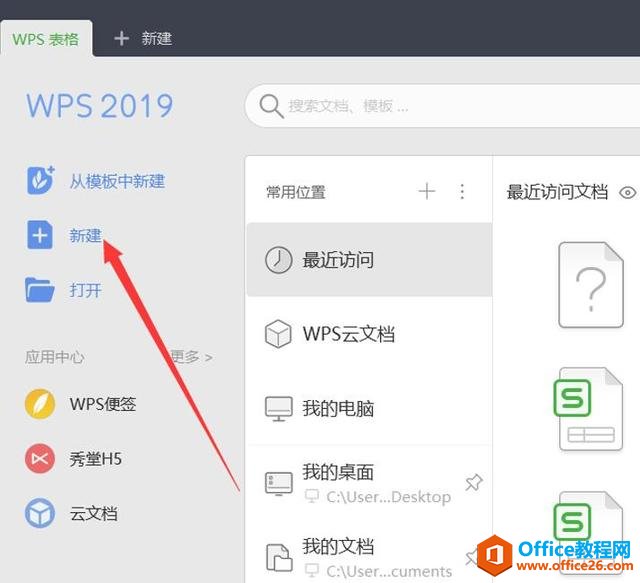
然后输入自己表格中的内容:
WPS Excel如何竖向合并单元格
我们在使用Excel处理数据的过程中,经常会遇到需要合并Excel单元格的情况,合并单元格也分横向合并与竖向合并,可以根据情况选择合并方式,今天我们一起来学习如何竖向合并单元格。第一
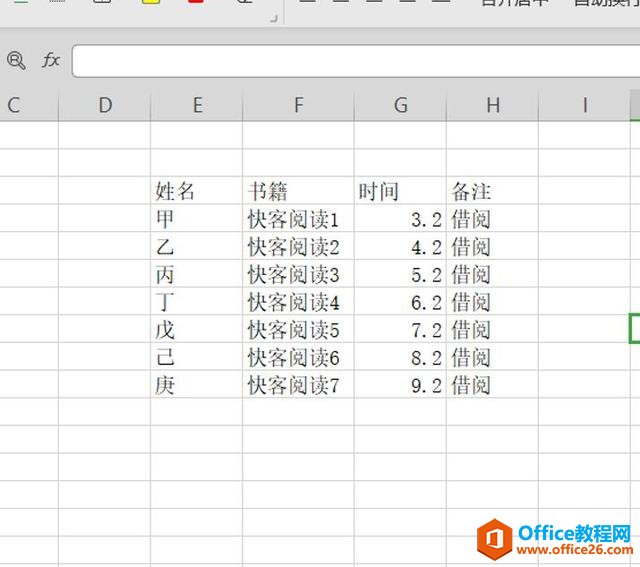
点击开始菜单按钮,在下方我们看到如图2所示的小标志:
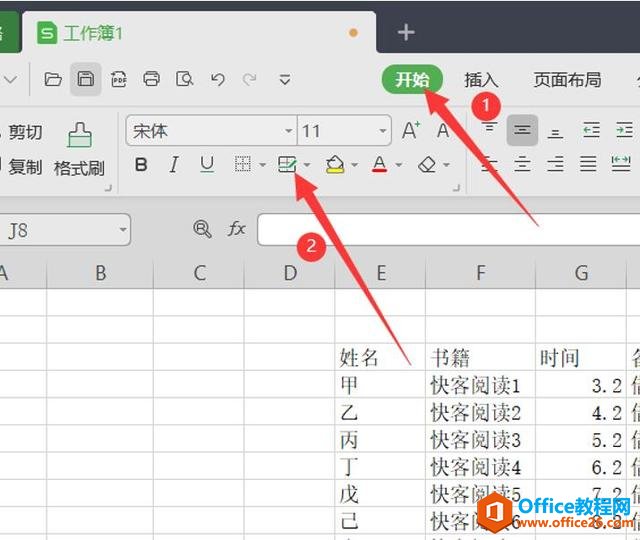
点开之后,我们会发现里面有一个绘图边框,这个功能就是手动绘制表格的工具:

我们可以根据自己的需要来绘制表格,只需要鼠标点击所在单元格就可以绘制了:

WPS word里如何批量对齐选择题选项
我们经常会用Word做一些数据的整理,当然也可以进行选择题的排版,如果你还不会的话,那么今天这篇小文章你一定要看哦:然后我们选中文档,我们点击插入选择表格选项下文本转换为表格


